Ethernet-verbinding instellen zoals gemeten in Windows 10
Bijgewerkt Januari 2023: Krijg geen foutmeldingen meer en vertraag je systeem met onze optimalisatietool. Haal het nu op - > deze link
- Download en installeer de reparatietool hier.
- Laat het uw computer scannen.
- De tool zal dan repareer je computer.
Als u dit artikel leest, weet u waarschijnlijk wat een gemeten verbinding is en hoe deze werkt op Windows 10. Voor degenen die het niet weten, is een gemeten verbinding niets anders dan een internetverbinding waarbij de serviceprovider kosten in rekening brengt op basis van gegevens gebruikt of beperkt de snelheid van de verbinding wanneer u de datalimiet overschrijdt.
Het instellen van een netwerkverbinding als gemeten verbinding is een van de gemakkelijkste manieren om het datagebruik van uw Windows 10-pc te verminderen. Wanneer u een verbinding instelt als gemeten, downloadt Windows Update alleen prioriteitsupdates, kunnen het downloaden van apps uit de Store worden onderbroken, worden tegels aan de Start mogelijk gestopt met bijwerken en worden offline bestanden mogelijk niet gesynchroniseerd om het datagebruik te verminderen.
Windows 10 schakelt standaard geen gemeten verbinding in voor wifi-verbindingen, maar je kunt een wifi-verbinding instellen zoals gemeten onder de app Instellingen.
Voordien bood Windows 10 geen manier om een Ethernet-verbinding in te stellen als gemeten verbinding in Windows 10, maar er was een register-oplossing om Ethernet als gemeten verbinding in te stellen. Het goede nieuws is dat u nu rechtstreeks vanuit de app Instellingen een Ethernet-verbinding kunt instellen als gemeten zonder dat u het register hoeft te bewerken.
Belangrijke opmerkingen:
U kunt nu pc-problemen voorkomen door dit hulpmiddel te gebruiken, zoals bescherming tegen bestandsverlies en malware. Bovendien is het een geweldige manier om uw computer te optimaliseren voor maximale prestaties. Het programma herstelt veelvoorkomende fouten die kunnen optreden op Windows-systemen met gemak - geen noodzaak voor uren van troubleshooting wanneer u de perfecte oplossing binnen handbereik hebt:
- Stap 1: Downloaden PC Reparatie & Optimalisatie Tool (Windows 11, 10, 8, 7, XP, Vista - Microsoft Gold Certified).
- Stap 2: Klik op "Start Scan" om problemen in het Windows register op te sporen die PC problemen zouden kunnen veroorzaken.
- Stap 3: Klik op "Repair All" om alle problemen op te lossen.
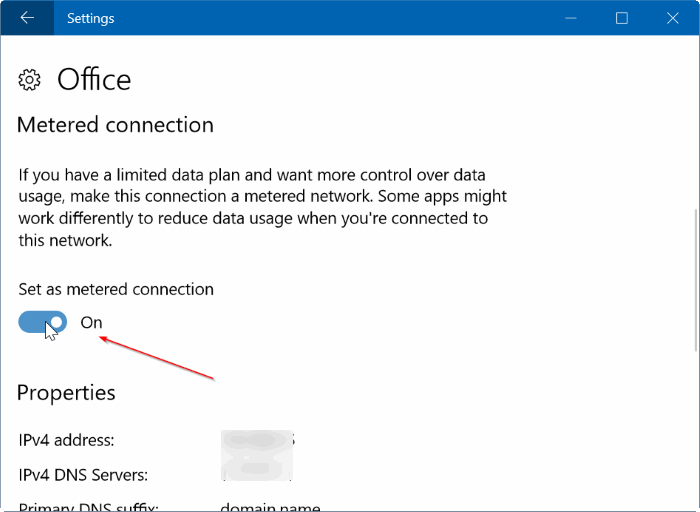
Beginnend met de Windows 10 Creators Update (build 15002 of hoger), stelt Windows 10 gebruikers in staat Ethernet-verbindingen in te stellen als gemeten. Dit betekent dat u nu het datagebruik van uw Windows 10-pc kunt verminderen, zelfs als u een Ethernet-verbinding gebruikt.
Volg de onderstaande instructies om een Ethernet-verbinding in te stellen zoals gemeten in Windows 10.
Methode 1 van 2
Stel een Ethernet-verbinding in zoals gemeten via Instellingen
Belangrijk: deze methode is alleen van toepassing op Windows 10 Creators Update build 15002 of hoger. Dus als je een eerdere build hebt, raadpleeg dan de instructies in Methode 2.
Stap 1: open de app Instellingen. Klik op Netwerk \u0026 amp; Ethernet -pictogram.
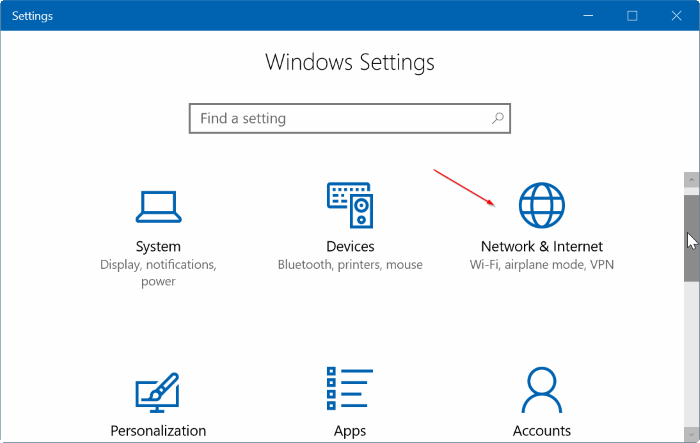
Stap 2: klik op Ethernet om uw Ethernet-verbinding en gerelateerde instellingen te zien. En als u uw Ethernet-verbinding niet kunt zien, zorg er dan voor dat de Ethernet-kabel is aangesloten op uw pc.
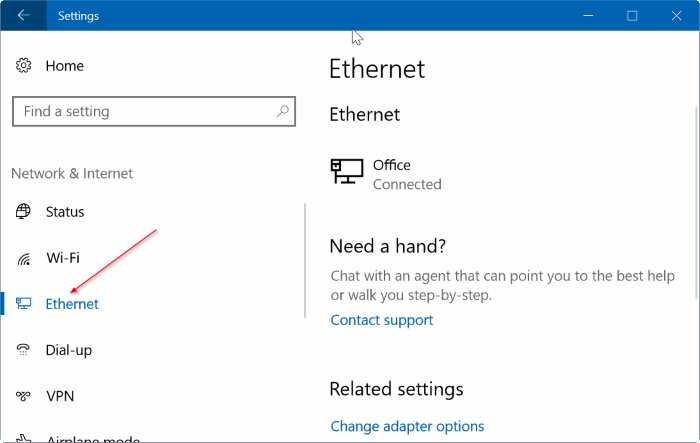
Stap 3: klik op uw huidige Ethernet-verbinding om de instellingen en andere informatie, zoals IP-adres en MAC-adres, te zien.
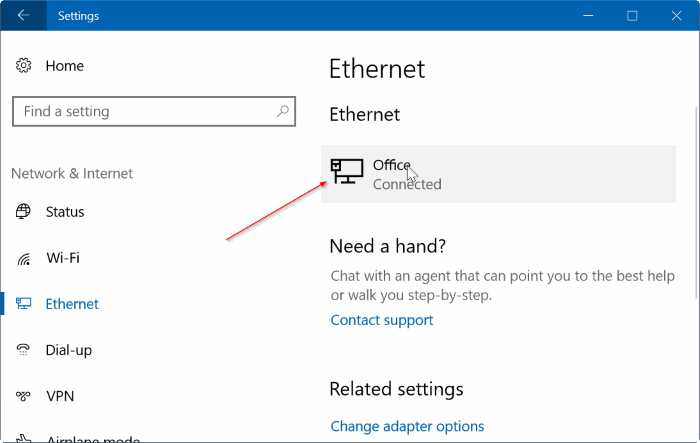
Stap 4: schakel onder Gemeten verbinding de optie Instellen als gemeten verbinding in om uw Ethernet-verbinding in te stellen als gemeten.
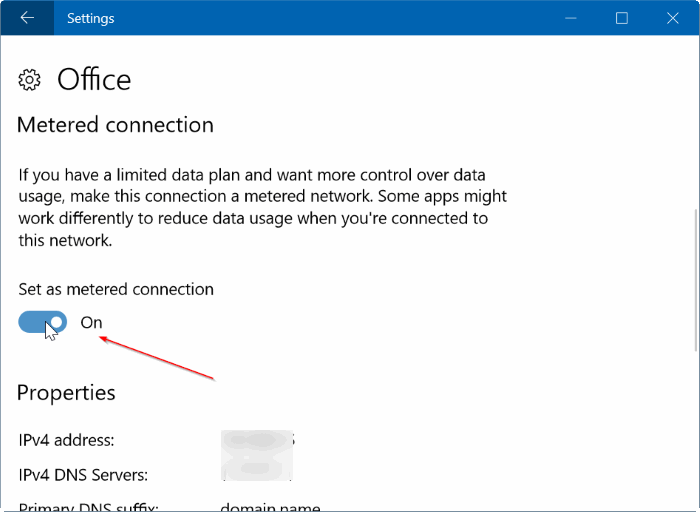
Methode 2 van 2
Stel een Ethernet-verbinding in zoals gemeten via Register
Stap 1: Download RegOwnerShipEx-tool. Het is een gratis hulpprogramma waarmee u eigenaar kunt worden van registersleutels en waarden. We gebruiken dit omdat u bepaalde sleutels van het register niet kunt bewerken zonder eigenaar te worden.
Stap 2: voer het hulpprogramma RegOwnerShipEx uit. Klik op de knop Bladeren naast Selecteer het veld Registersleutel en selecteer de volgende sleutel:
HKEY_LOCAL_MACHINE \\ SOFTWARE \\ Microsoft \\ Windows NT \\ CurrentVersion \\ NetworkList \\ DefaultMediaCost
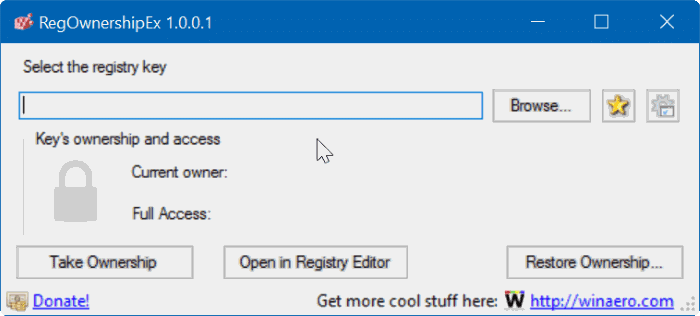
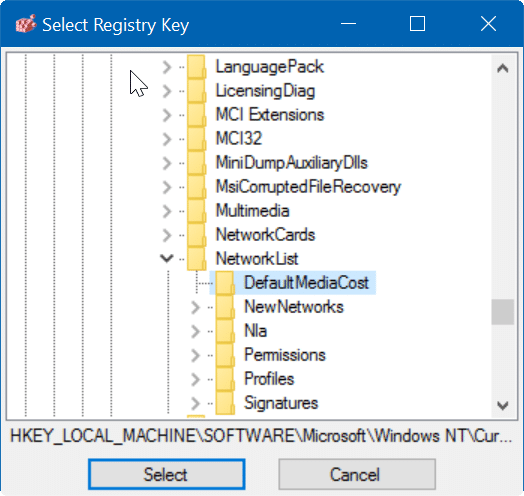
Stap 3: klik op de knop Eigenaar worden om eigenaar te worden van de sleutel.
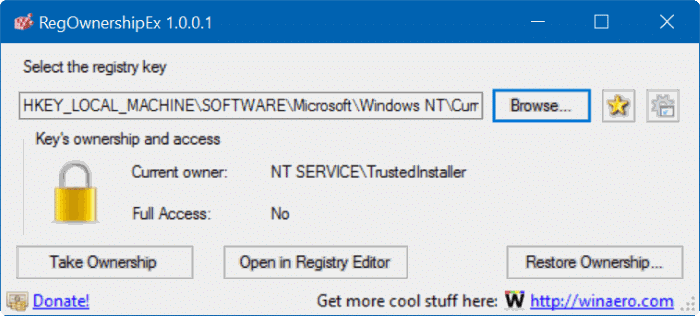
Stap 4: Typ Regedit in het Start / taakbalk-zoekveld en druk vervolgens op de Enter-toets om de Register-editor te openen. Klik op de knop Ja als u de UAC-prompt ziet.
Stap 5: Navigeer in de Register-editor naar de volgende sleutel:
HKEY_LOCAL_MACHINE \\ SOFTWARE \\ Microsoft \\ Windows NT \\ CurrentVersion \\ NetworkList \\ DefaultMediaCost
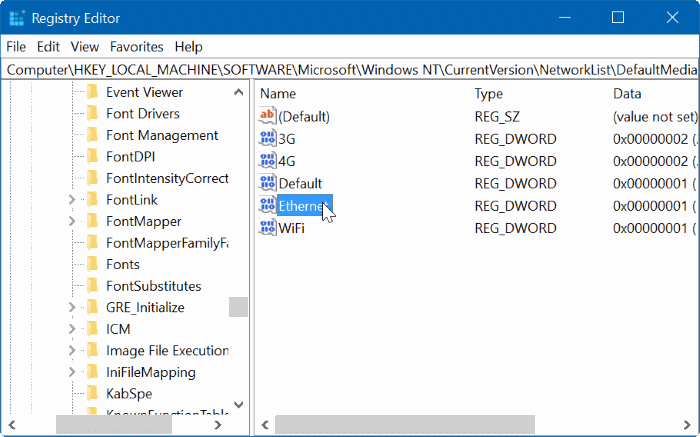
Stap 6: aan de rechterkant, dubbelklik op de Ethernet -waarde en verander de waardegegevens in 2 (hexadecimaal). Klik op de knop OK . Gefeliciteerd. U hebt uw Ethernet-verbinding met succes ingesteld als gemeten verbinding op uw Windows 10-pc.
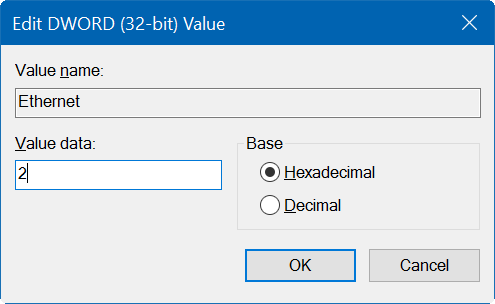
Dat is alles!

